Android 전화 화면에 수신 전화가 표시되지 않는 문제 수정
게시 됨: 2019-10-26우리 모두는 전화기가 아무리 똑똑해졌다고 해도 여전히 전화를 주고받는 것이 주된 임무라는 사실에 동의합니다. 휴대 전화가 이 기본 작업을 수행하지 못하는 좋은 날을 상상해 보십시오. 그러면 어떻게 하시겠습니까?
쓰레기통에 버리시겠습니까, 아니면 문제를 해결하시겠습니까?
후자를 선택하는 경우 여기에서 전화 화면에 표시되지 않는 수신 전화 알림을 수정하는 방법에 대해 설명합니다.
Android 전화에 수신 전화가 표시되지 않는 문제를 해결하는 단계
문제는 무엇입니까?
일반적으로 누군가 우리에게 전화를 걸면 전화가 진동하거나 울리고(설정에 따라 다름) 화면이 깨어나 발신자 이름이나 번호가 표시됩니다. 그러나 일부 사용자는 이러한 세부 정보조차 보지 못합니다. 즉, 전화 벨이 울리거나 진동하지만 수신 전화 알림이 화면에 표시되지 않습니다.
그렇다면 이런 경우에는 어떻게 해야 할까요?
이 문제를 해결하고 전화를 받으려면 손가락을 화면 상단에서 하단으로 스와이프하여 알림 패널을 열어야 합니다.
따라서 독자 여러분도 동일한 문제에 직면하고 있다면 이 기사에서 문제를 해결할 몇 가지 조정 사항을 알려 드리는 것처럼 걱정할 필요가 없습니다. 문제가 해결되면 수신 전화가 이전과 같이 전화기 화면에 표시되기 시작합니다.
방법 1: Android 전화 다시 시작:
아주 간단한 조정인 것처럼 보이지만 많은 경우 놀라운 일을 합니다. 따라서 다른 해결 방법을 시도하기 전에 Android 휴대전화를 다시 시작하세요. 이렇게 하려면 다시 시작/재부팅을 묻는 메뉴가 나타날 때까지 전화기의 전원 버튼을 길게 누릅니다. 다시 시작 옵션을 탭합니다.
전화가 다시 시작되면 전화 수신 알림이 현재 전화 화면에 표시되는지 확인하십시오.
방법 2: 수신 전화 알림 활성화:
기본적으로 수신 전화 알림이 활성화되어 있지만 업데이트, 타사 앱 또는 맬웨어가 이 설정을 변경하는 경우가 있습니다. 그러나 아래 단계에 따라 수신 전화 설정을 기본값으로 변경할 수 있습니다.
1. Android 휴대폰에서 설정을 열고 앱 및 알림을 탭합니다.

2. 앱 목록에서 기본 전화 앱을 누릅니다. 또는 휴대폰의 홈 화면에 있는 전화 앱을 길게 탭할 수도 있습니다. 앱 정보를 선택하면 전화 앱이 열립니다.
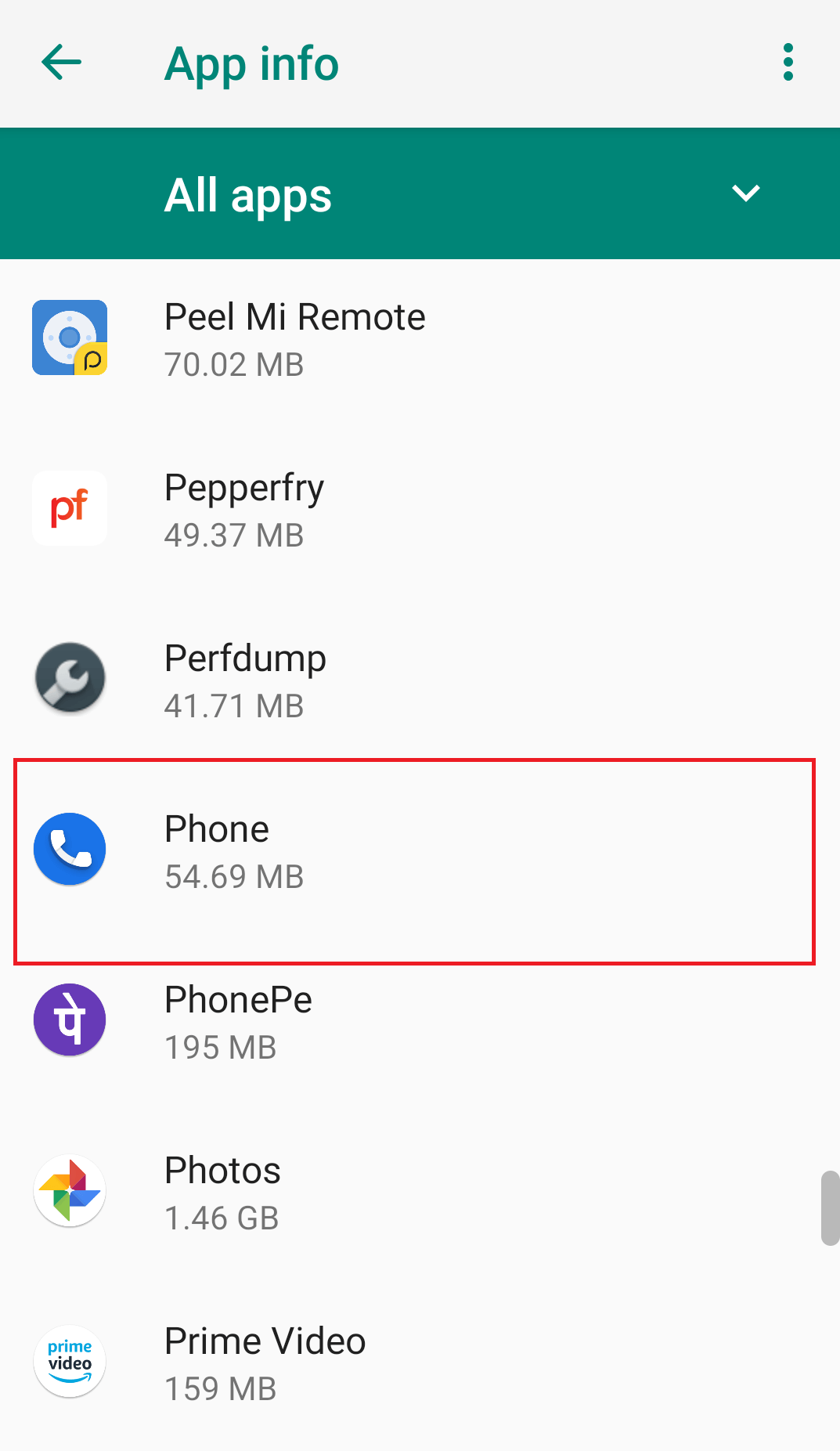
3. 이제 전화 앱의 앱 정보 창에서 알림 옵션을 탭합니다.
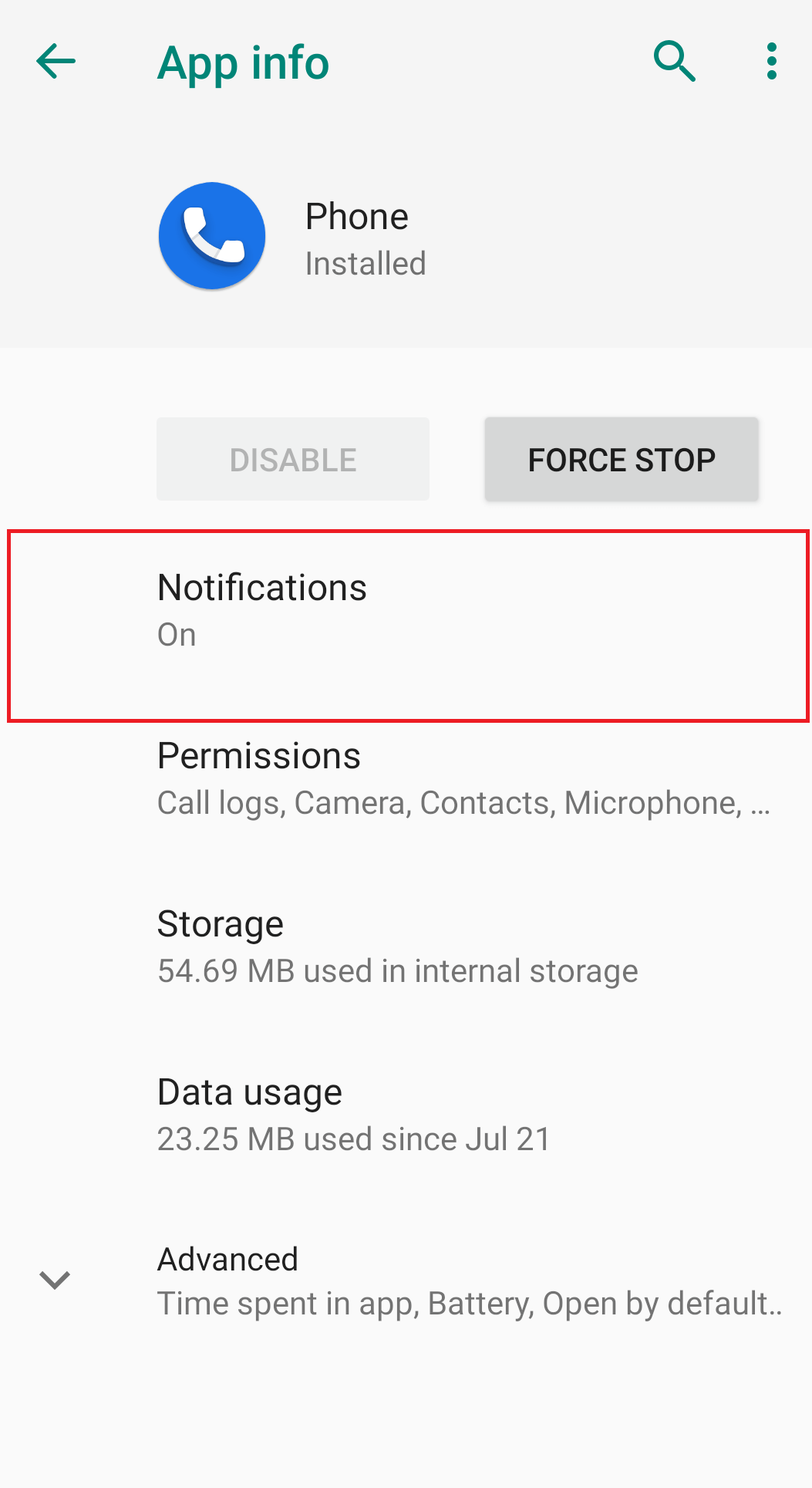
4. 열리는 알림 설정 화면에서 알림 표시 옵션이 켜져 있는지 확인합니다. 또한 수신 전화 설정도 체크 표시되어 있는지 확인하십시오.
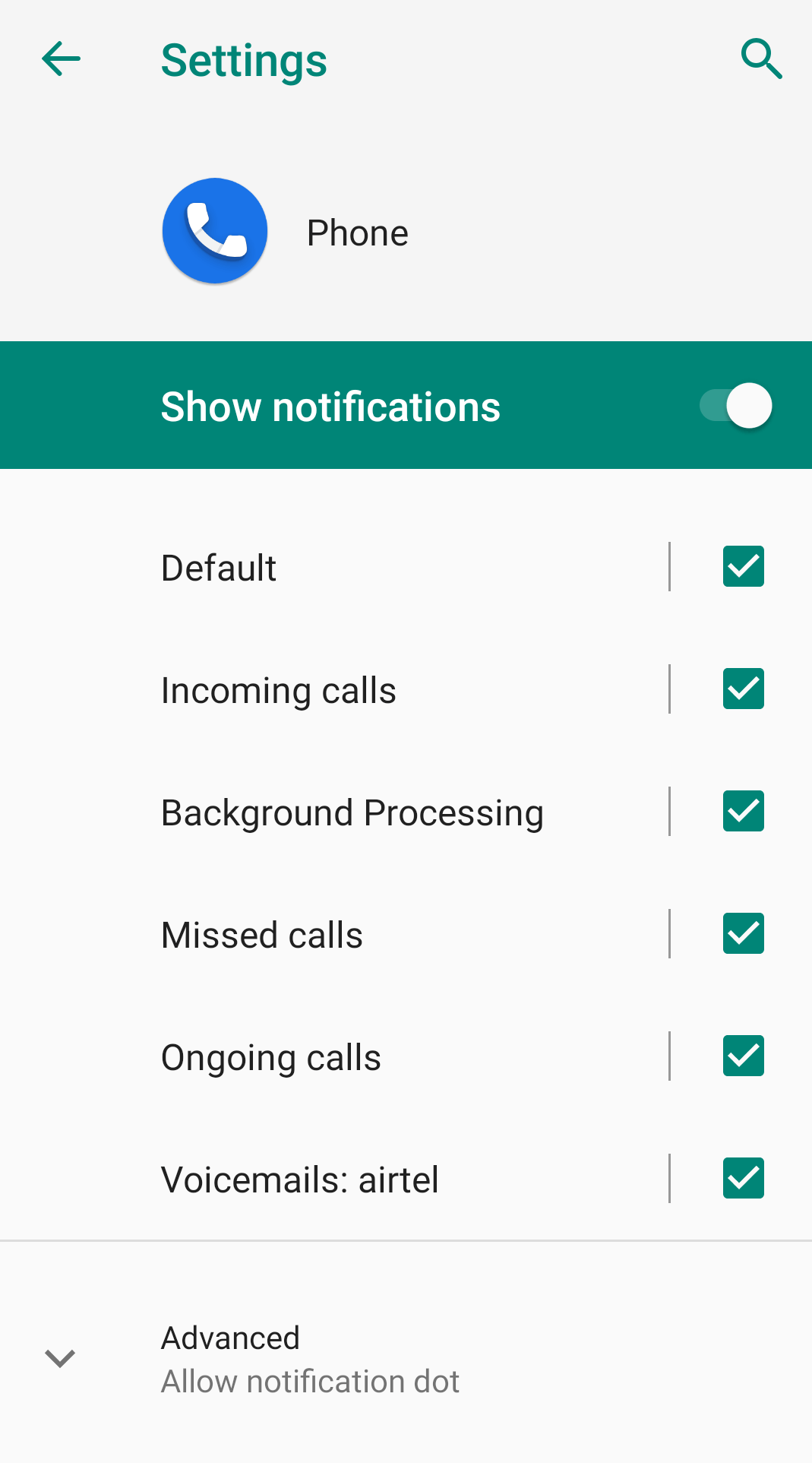
5. 이제 수신 전화를 탭하고 새 화면에서 행동을 탭하십시오. 자동으로 표시 및 최소화로 설정된 동작을 찾으면 수신 전화가 화면에 표시되지 않는 주된 이유입니다.
6. 이 동작을 '소리를 만들고 화면에 팝업으로 변경합니다.
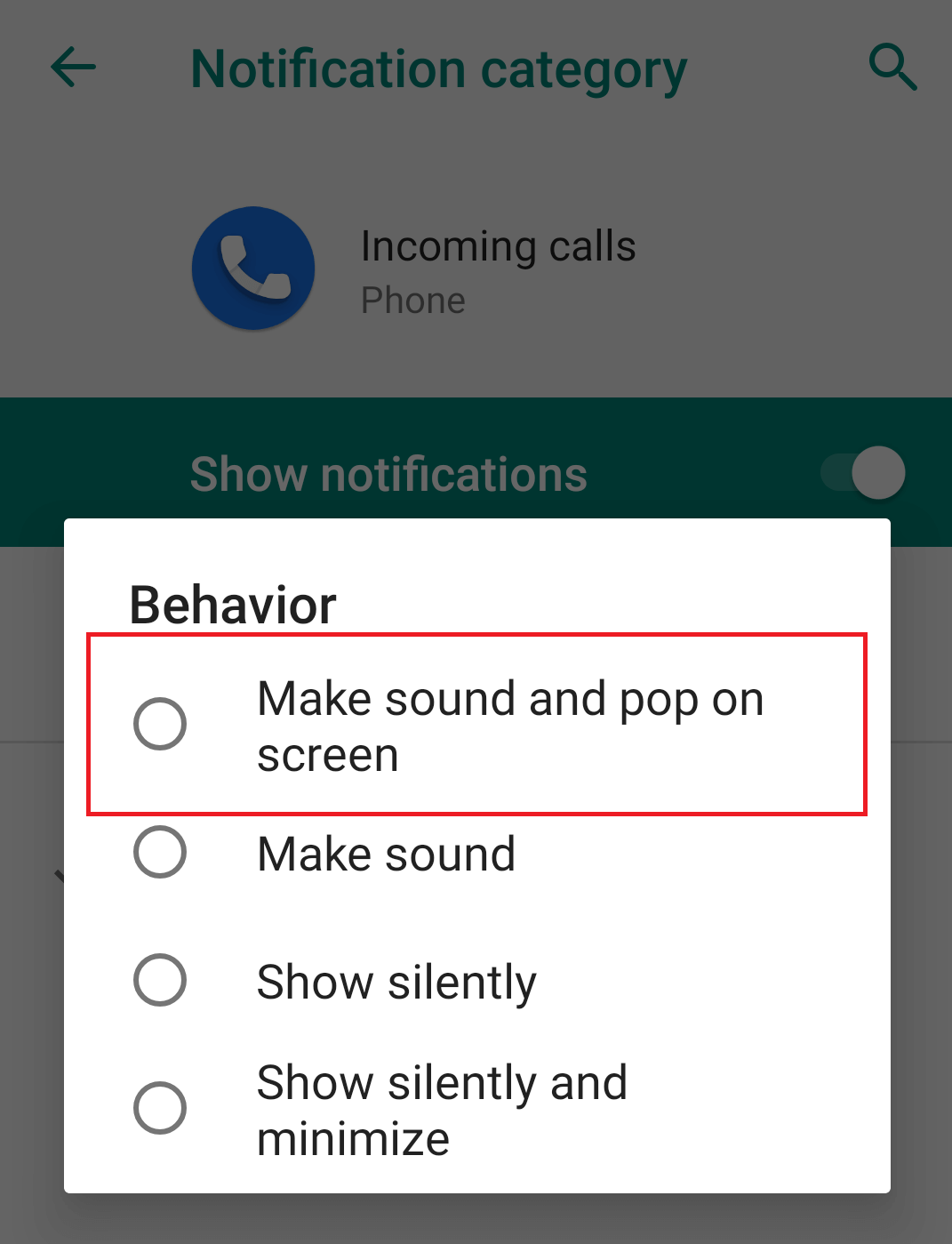
설정이 이미 '소리를 만들고 화면에 팝업'으로 설정되어 있는 경우 먼저 이 옵션을 다른 옵션으로 변경하고 다시 '소리를 만들고 화면에 팝업' 옵션을 선택합니다.
이제 휴대전화로 전화를 걸어 화면에서 수신 전화 알림을 받을 수 있는지 알아보세요.
방법 3: 휴대전화 앱용 Android 휴대전화에서 캐시 및 데이터 지우기:
위의 해결 방법이 효과가 없으면 휴대전화 앱의 캐시를 삭제해 보세요.
참고: Android 휴대폰에서 캐시를 삭제해도 개인 데이터는 삭제되지 않습니다.
Android 휴대폰에서 캐시 삭제가 작동하지 않는 경우 휴대폰 앱의 데이터를 삭제할 수 있습니다.
그러나 Android에서 캐시를 삭제하는 것과 달리 모든 통화 기록, 즉 수신, 발신 및 부재중 전화 세부정보가 삭제됩니다.
Android에서 캐시를 지우려면 아래 단계를 따르세요.
1. Android 휴대폰에서 설정을 열고 앱 및 알림을 탭합니다.

2. 앱 목록에서 기본 전화 앱을 누릅니다. 또는 휴대폰의 홈 화면에 있는 전화 앱을 길게 탭할 수도 있습니다. 앱 정보를 선택하면 전화 앱이 열립니다.
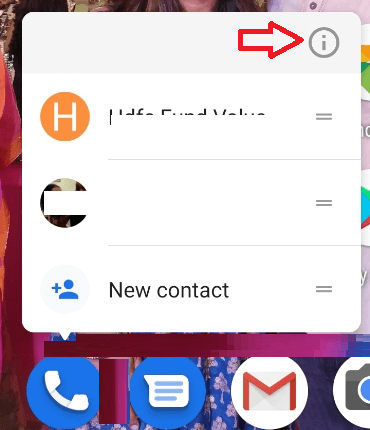
3. 이제 전화 앱의 앱 정보 창에서 스토리지 옵션을 탭합니다.
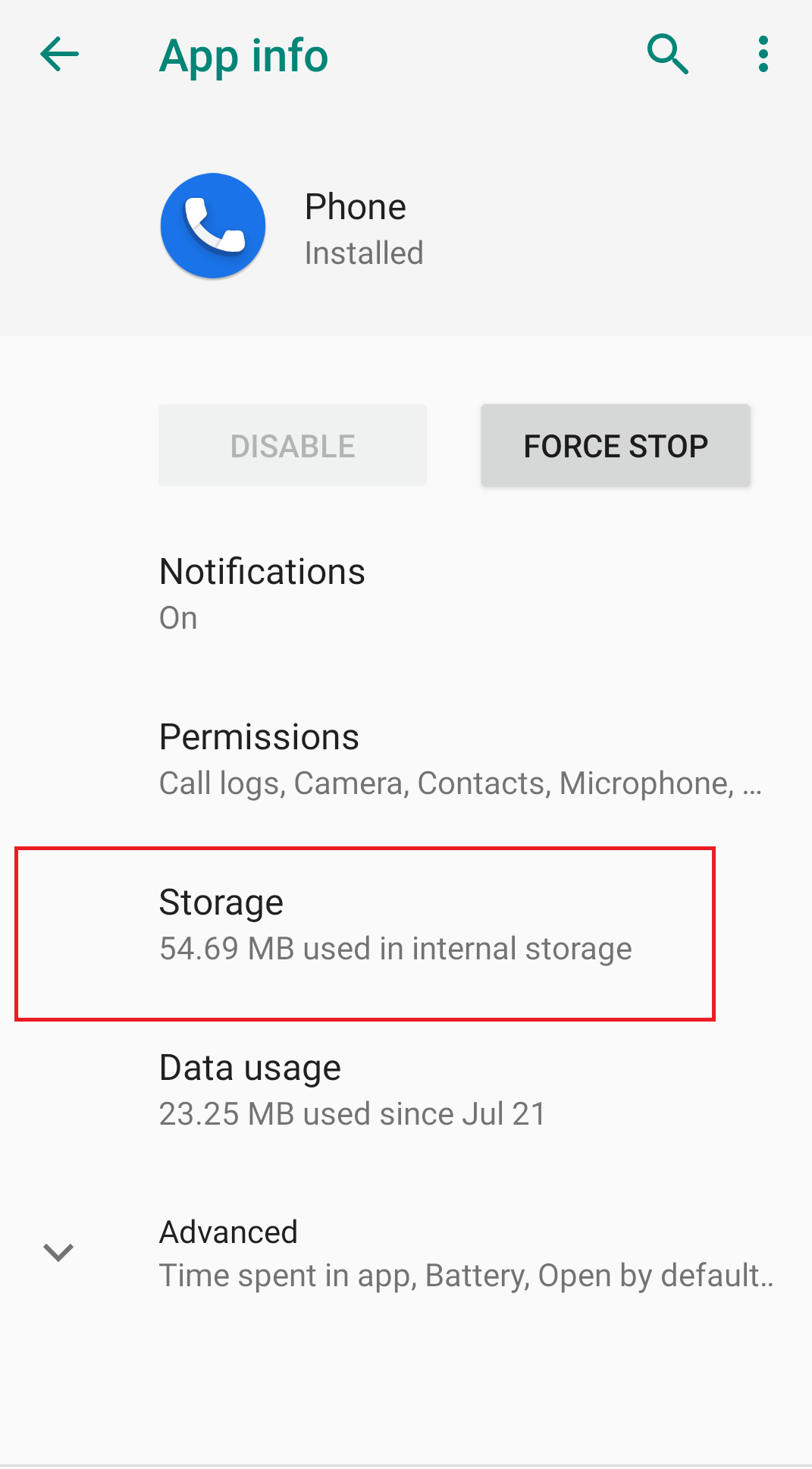
4. 다음 화면에서 캐시 지우기를 누르고 Android 휴대폰을 다시 시작하여 문제가 해결되었는지 확인합니다.
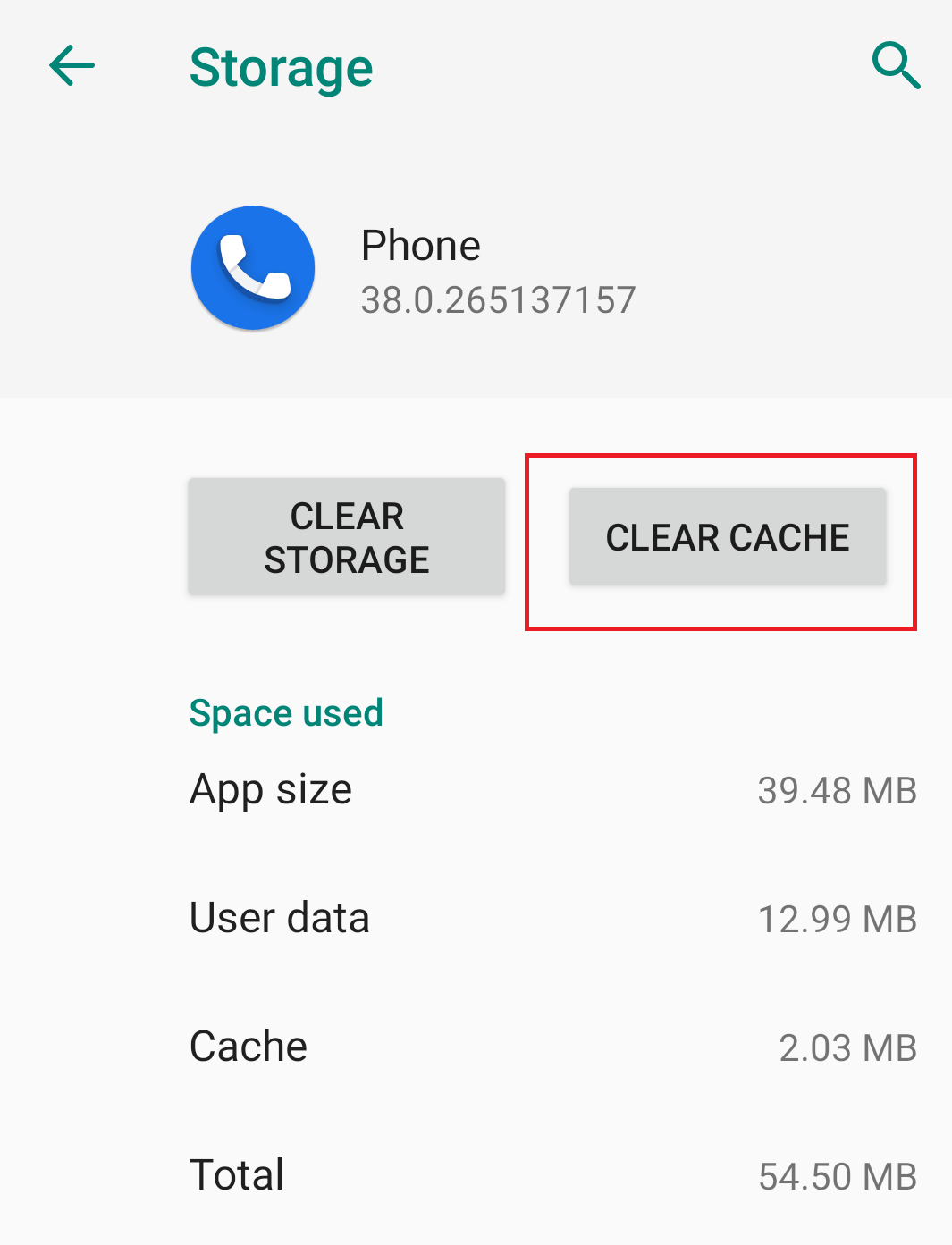
5. 문제가 계속되면 저장소 지우기 또는 데이터 지우기를 눌러 휴대폰의 앱 데이터를 지웁니다.
방법 4: 앱 기본 설정 재설정
Android 휴대폰에서 캐시 지우기가 작동하지 않으면 앱 기본 설정을 재설정하는 것이 또 다른 옵션입니다. 그러나 앱 기본 설정 재설정은 전화 앱에서 개별적으로 작동하지 않으며 Android 전화에 설치된 모든 앱에서도 작동합니다. 그러나 앱 기본 설정을 재설정해도 앱 데이터는 삭제되지 않습니다. 그러나 이렇게 하면 다음에 대한 모든 기본 설정이 재설정됩니다.
- 1. 비활성화된 앱.
- 2. 앱 알림을 비활성화했습니다.
- 3. 작업에 대한 기본 응용 프로그램.
- 4. 앱에 대한 백그라운드 데이터 제한.
- 5. 모든 권한 제한.
다음 단계에 따라 앱 기본 설정을 재설정할 수 있습니다.

1. Android 휴대폰에서 설정을 열고 앱 및 알림을 탭합니다.

2. 모든 앱 보기를 눌러 앱 목록을 엽니다.
3. 이제 화면 오른쪽 상단에서 점 3개 아이콘을 누르고 메뉴에서 앱 기본 설정 재설정을 선택합니다.
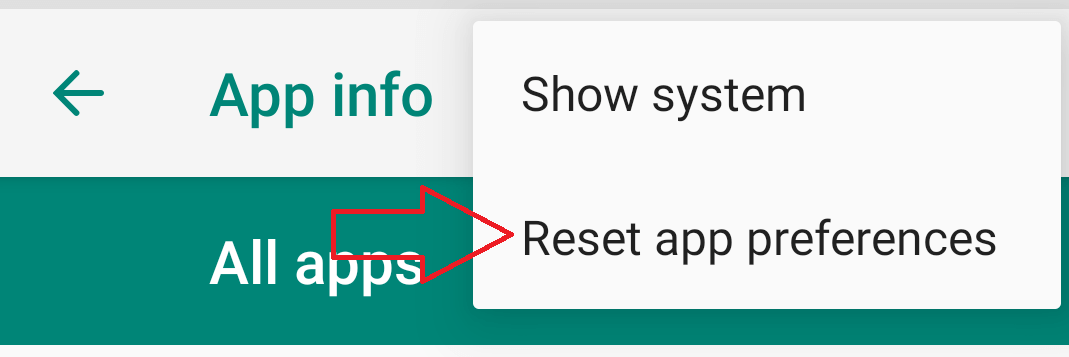
4. 또는 설정 > 시스템 > 옵션 재설정 > 앱 기본 설정 재설정으로 이동할 수 있습니다.
5. 이제 앱 재설정을 탭하여 앱 기본 설정을 재설정합니다.
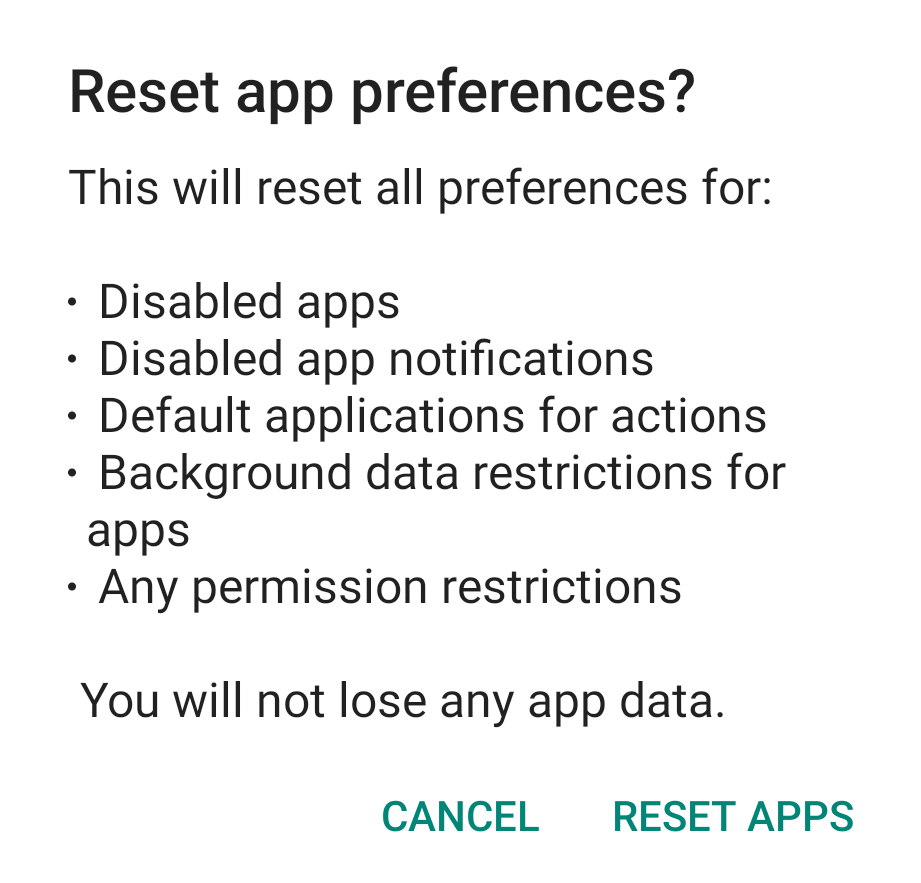
방법 5: 전화 앱에 권한 부여:
전화 앱에 충분한 권한이 없으면 수신 전화 알림이 화면에 표시되지 않습니다. 이는 전화 앱이 다른 앱보다 모든 종류의 콘텐츠를 표시하려면 항상 적절한 권한이 필요하기 때문입니다. 따라서 전화 앱에 원하는 권한을 부여하면 문제를 해결할 수 있습니다. 전화 앱에 필요한 권한을 부여하려면 다음 단계를 따르세요.
1. Android 휴대폰에서 설정을 열고 앱 및 알림을 탭합니다.

2. 조금 스크롤하여 고급 옵션 > 특수 앱 액세스를 탭합니다.
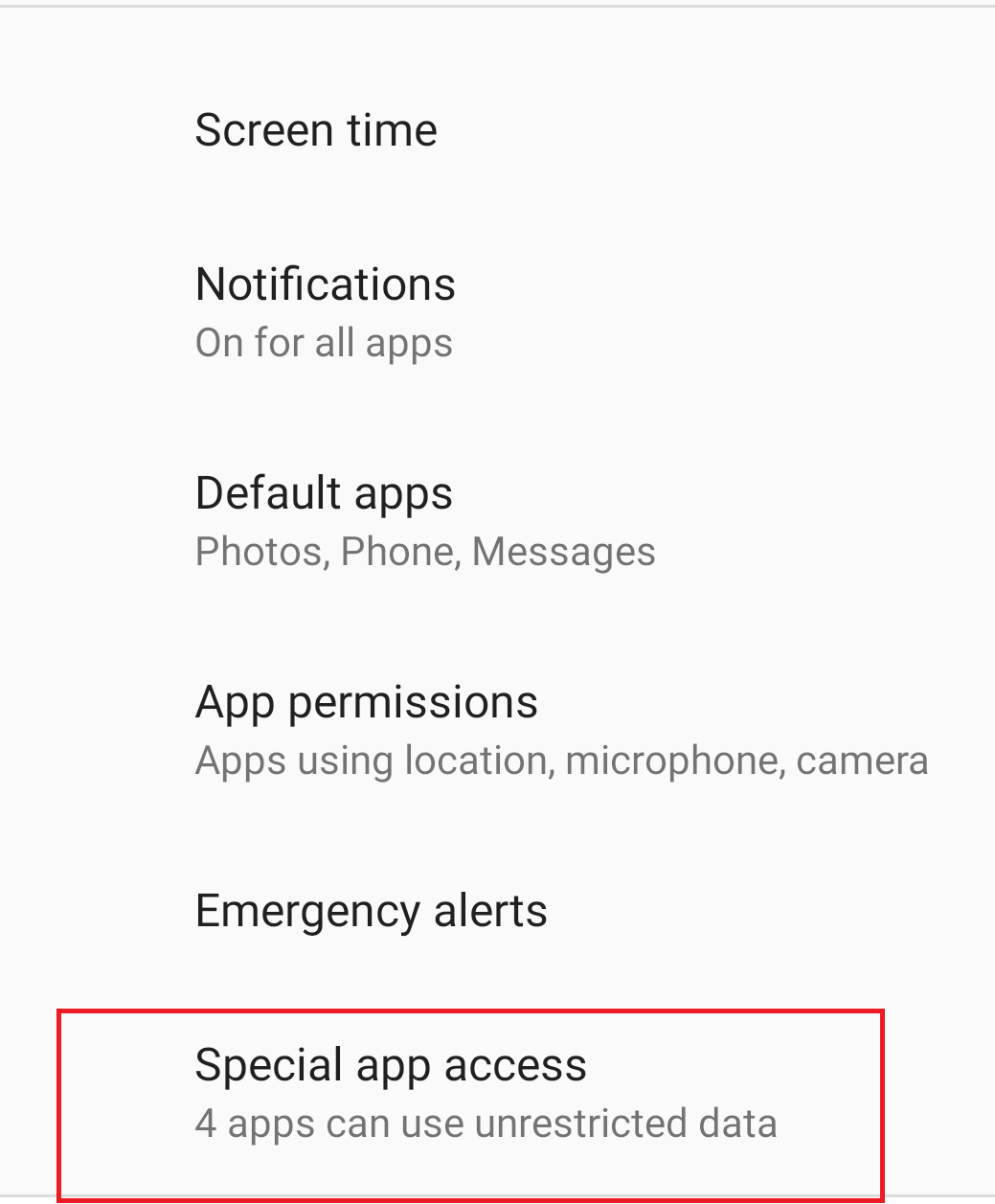
3. 이제 특수 앱 액세스 목록에서 다른 앱 위에 표시를 탭합니다.
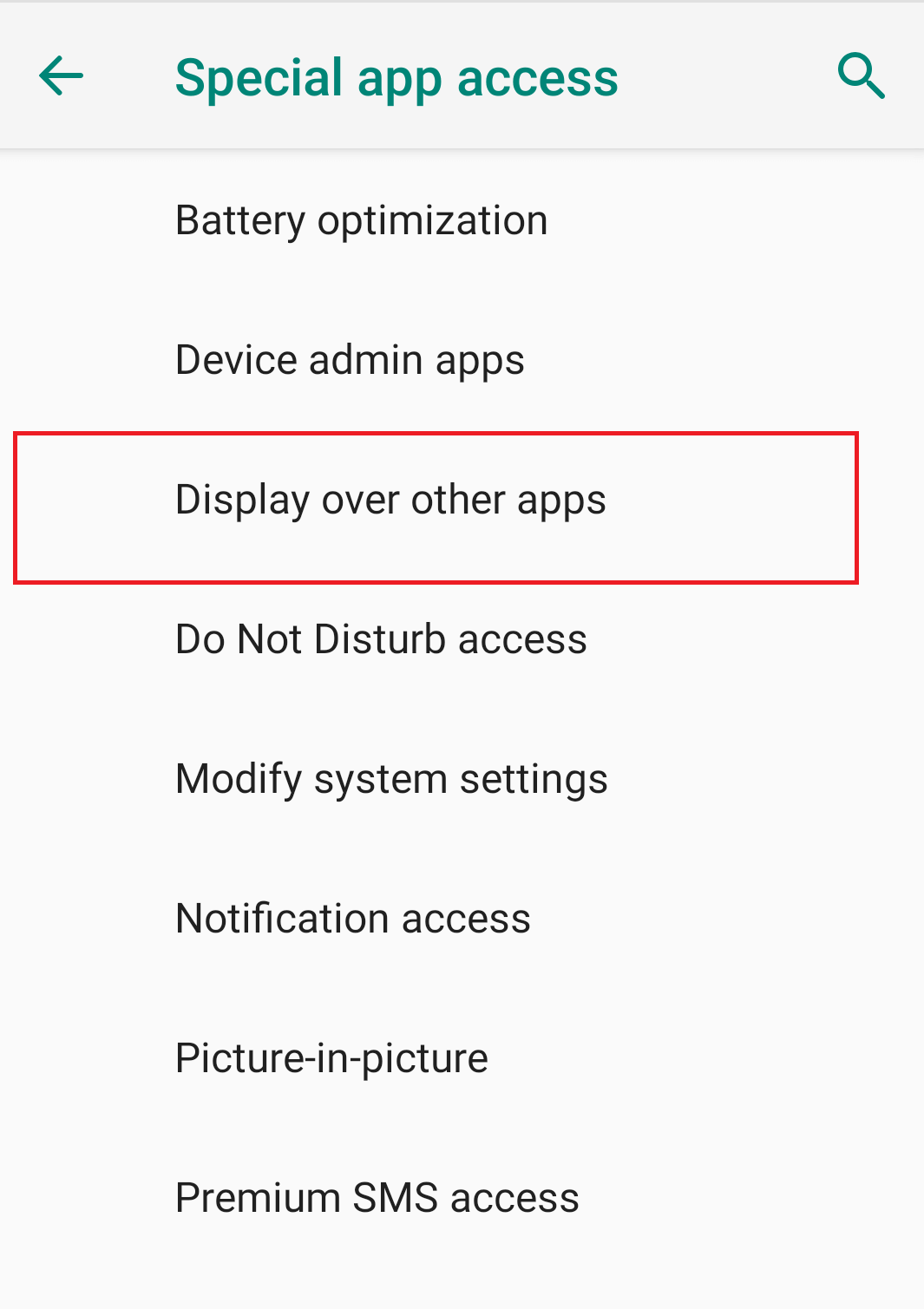
4. 아래로 스크롤하여 전화 앱에 대한 권한이 허용으로 설정되어 있는지 확인합니다.
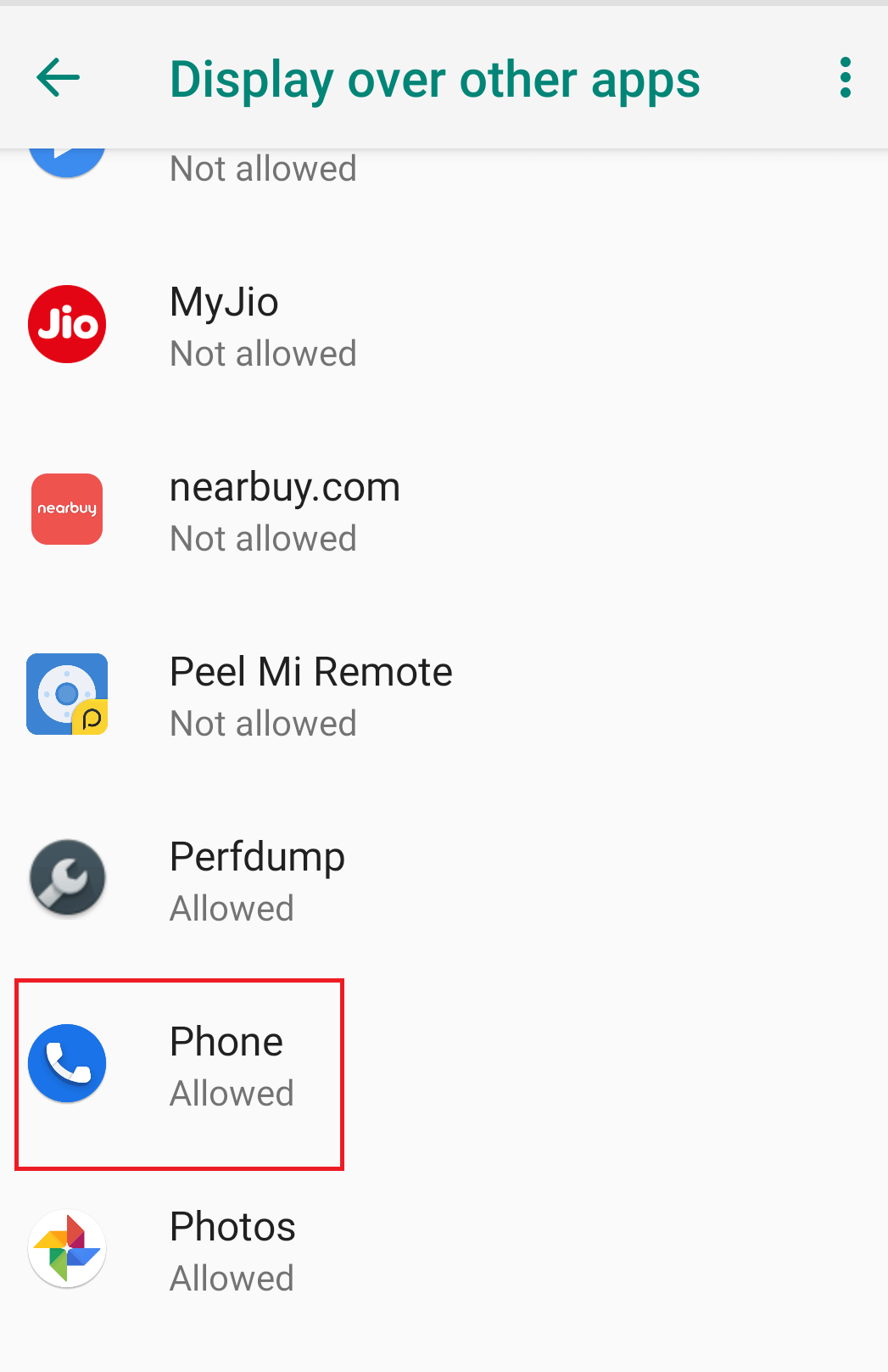
5. 허용 안함으로 설정된 경우 수신 전화가 화면에 표시되는 것을 피하는 것은 범인입니다.
6. 이제 사진 앱을 누르고 다른 앱 위에 표시 허용 옵션을 토글합니다.
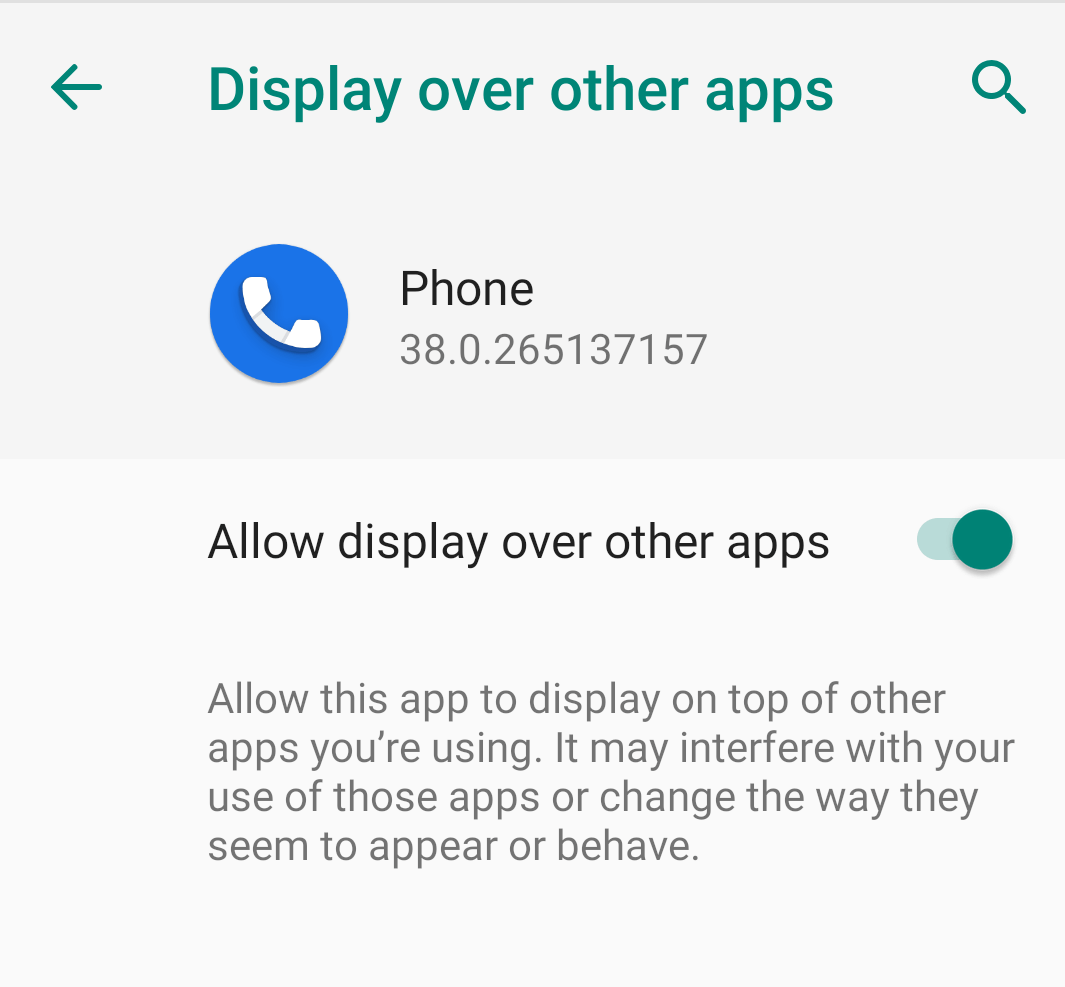
7. 완료되면 수신 전화 알림이 화면에 나타나는지 확인합니다.
방법 6: 방해 금지 모드(DND) 확인
많은 사용자가 방해사절(DND) 모드를 무음 모드와 동일하게 생각하는 경우가 많습니다. 그리고 그들이 무음 통화를 원할 때 활성화하십시오. 그러나 DND(방해 금지) 모드가 활성화되면 시각적 알림으로 나타나는 모든 종류의 방해가 차단된다는 점에서 둘 다 다릅니다. 따라서 DND 모드를 활성화하면 알림 패널에서 알림을 받게 되지만 수신 전화 알림을 포함한 모든 팝업 알림은 차단됩니다. 방해 금지 모드(DND)를 끄려면 다음 단계를 따르십시오.
1. Android 휴대전화에서 설정을 열고 소리를 탭합니다.

2. 소리 설정에서 방해 금지 모드가 꺼짐 상태인지 확인하십시오.
3. 방해 금지 모드가 켜져 있는 경우 탭한 다음 지금 끄기를 탭합니다.
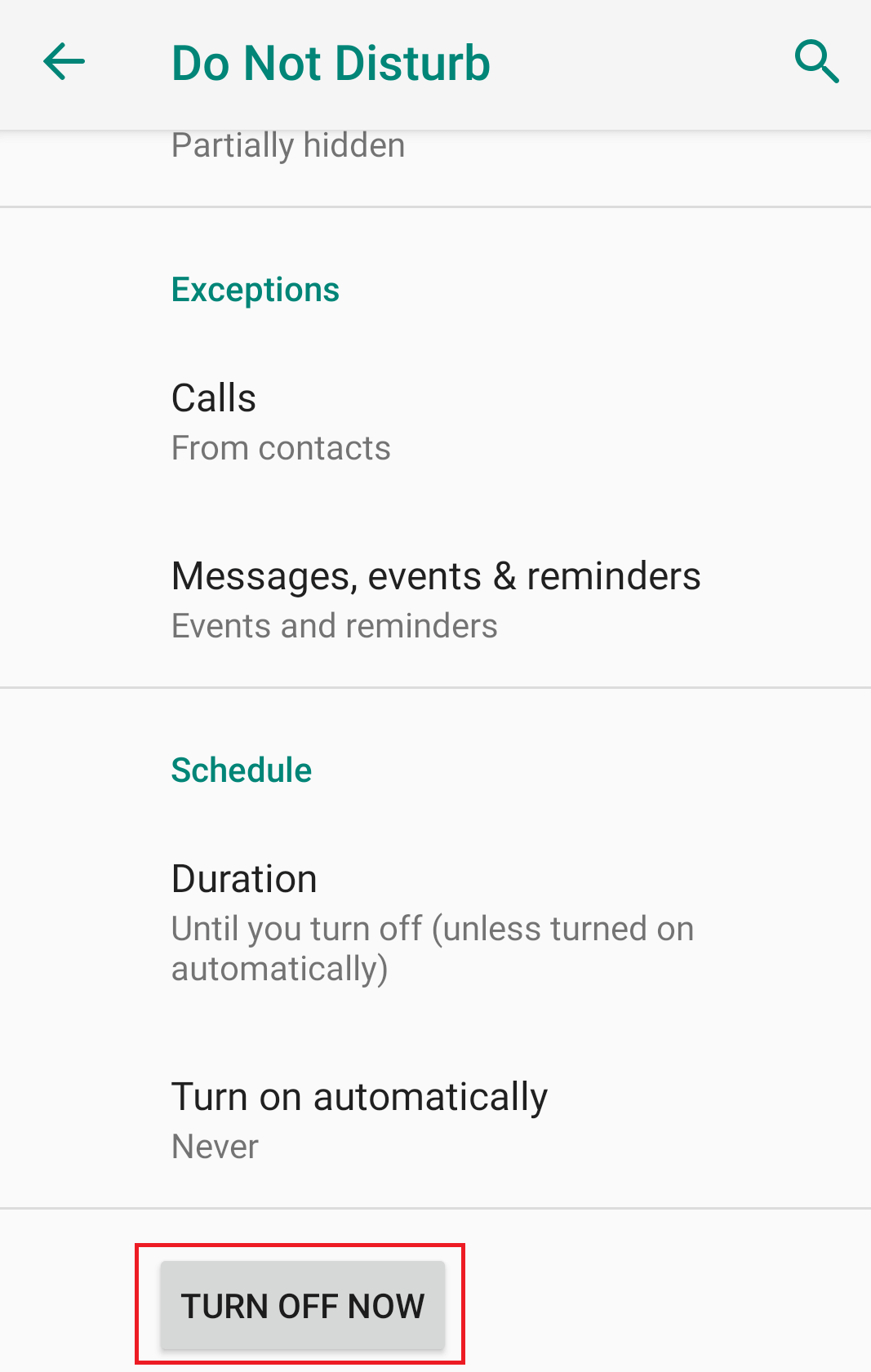
알림 패널에서 방해 금지 모드를 탭하여 켜거나 끌 수도 있습니다.
이제 방해 금지 모드를 사용하고 싶지만 DND 모드가 수신 전화 알림을 비활성화하지 않도록 하려면 아래 단계를 따르세요.
1. Android 휴대전화에서 설정을 열고 소리를 탭합니다. 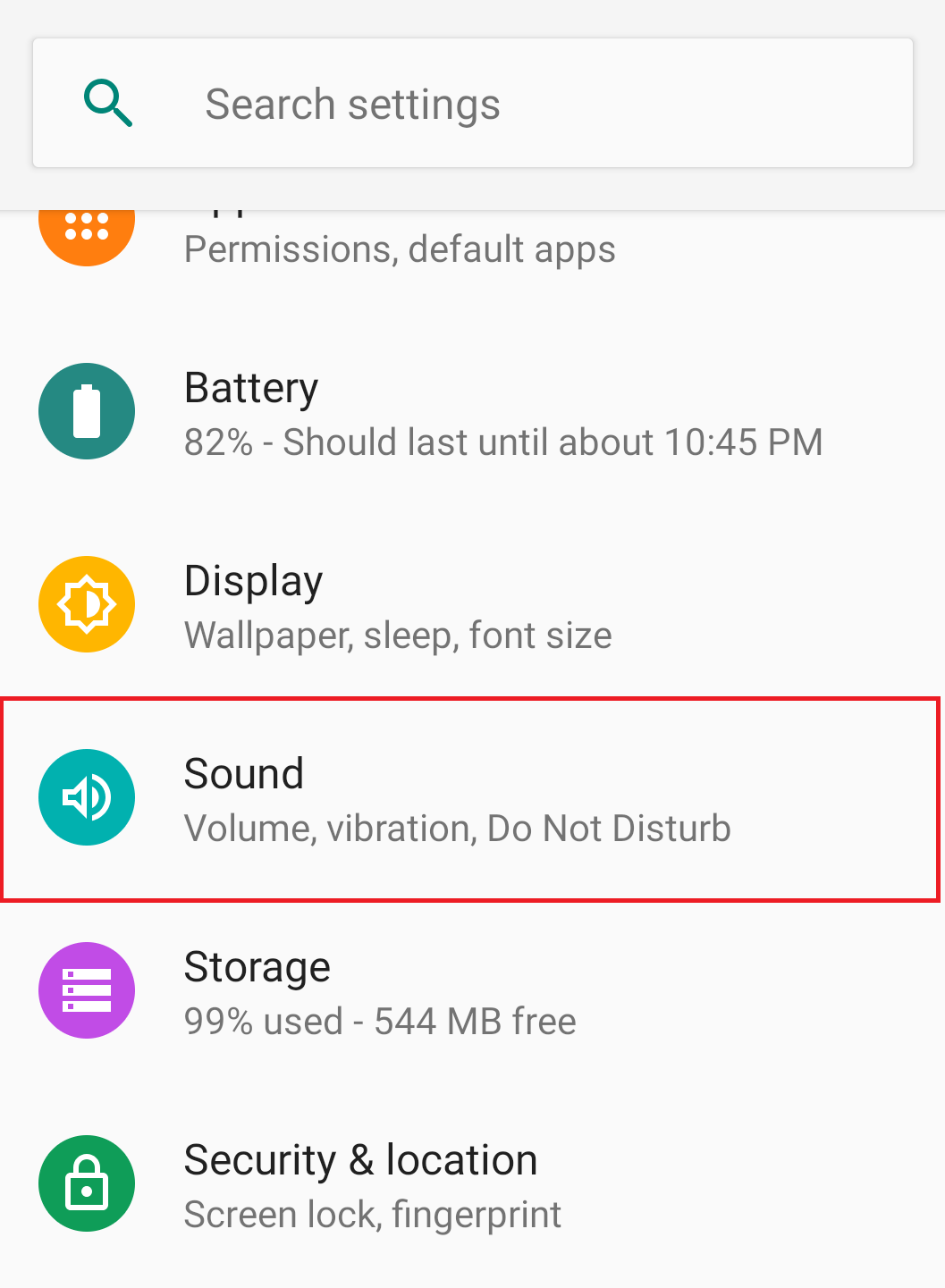
2. 소리 설정에서 방해 금지 모드를 탭합니다.
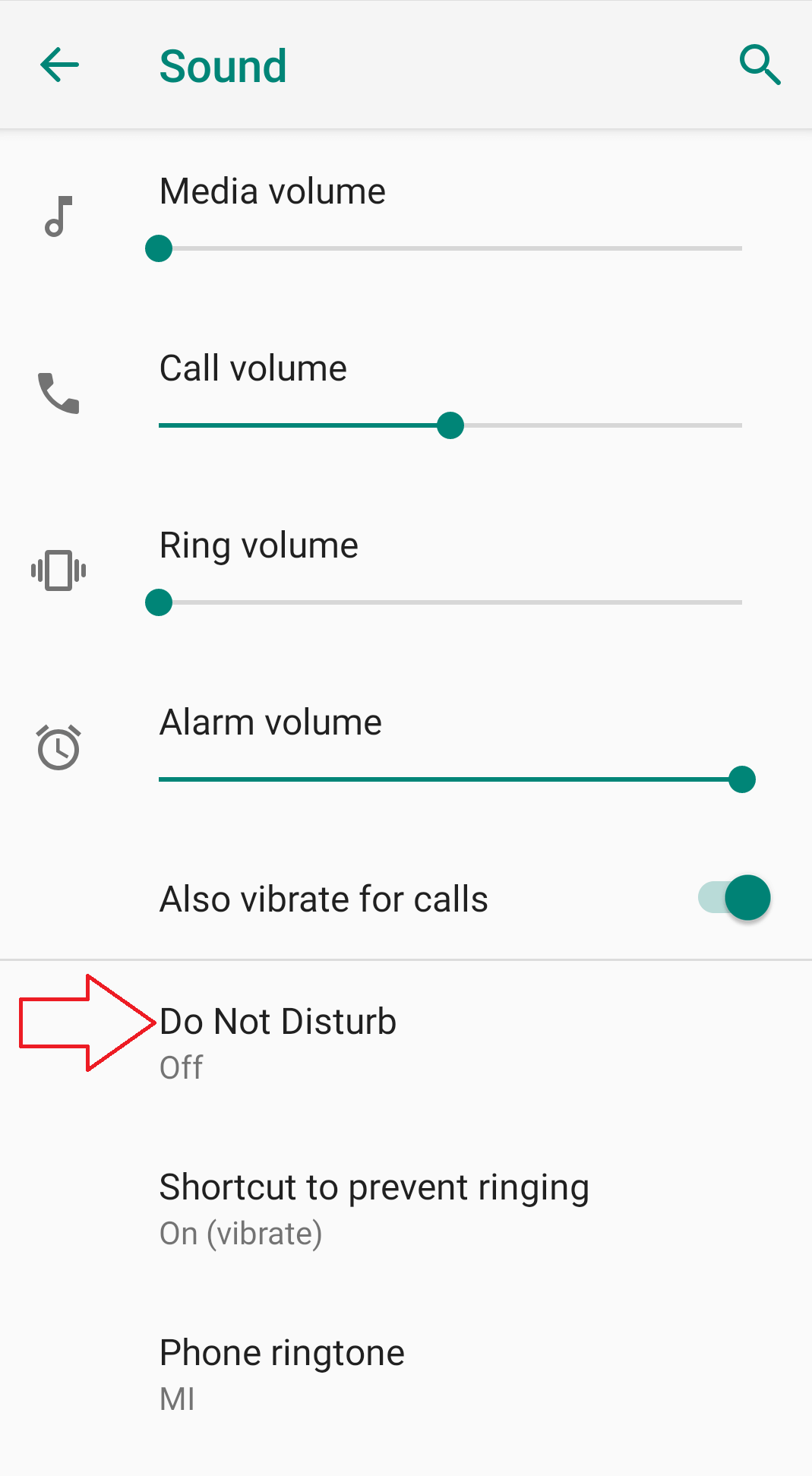
3. 이제 방해 금지에서 알림을 탭하고 알림에서 시각 또는 소리 없음 옵션이 선택되어 있지 않은지 확인합니다. 기본적으로 체크 표시되어 있으면 알림 소리 없음으로 변경하십시오.
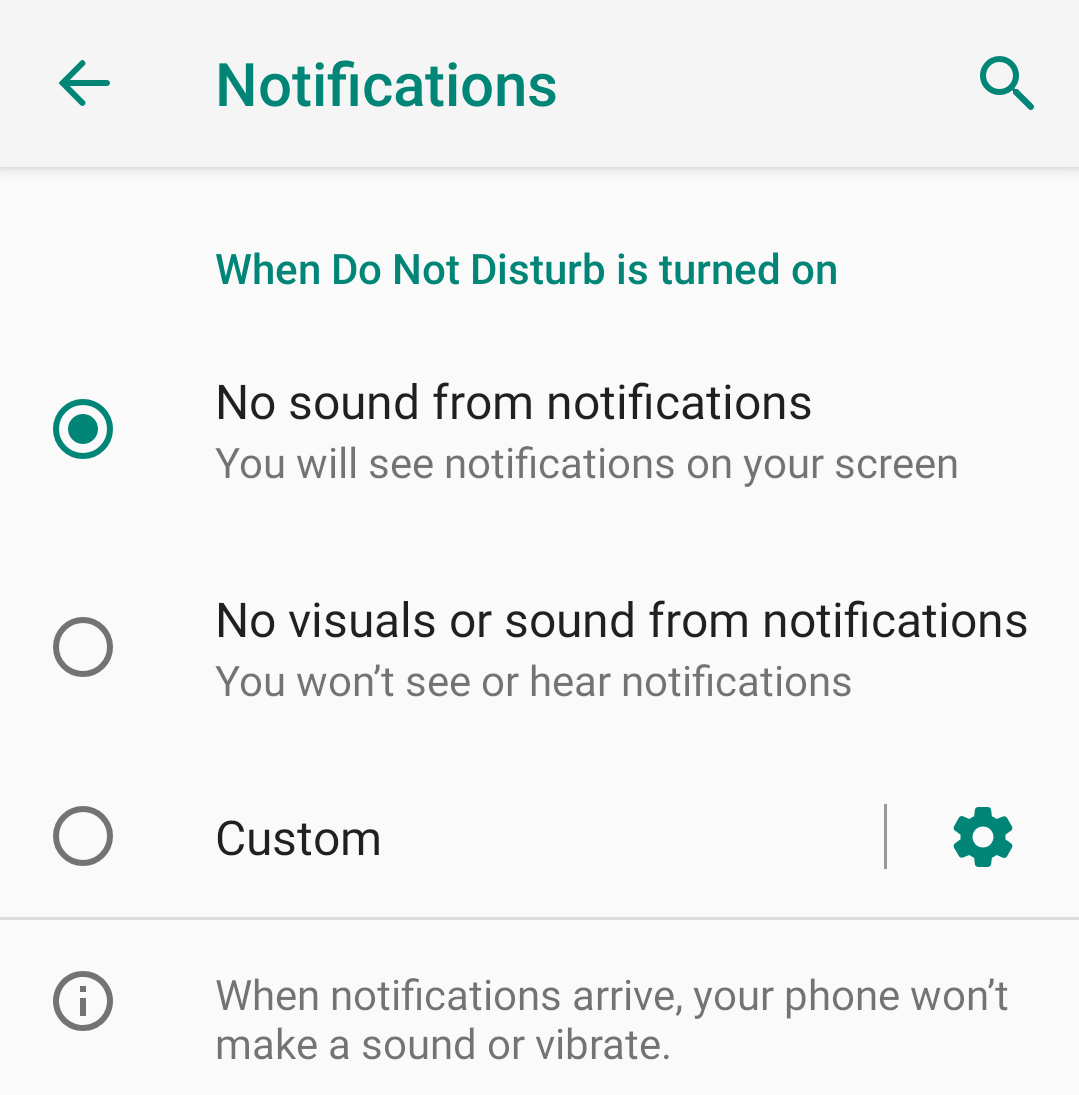
완료되면 알림 및 팝업 수신이 시작되지만 소리는 없습니다.
팁: 방해 금지 모드가 자동으로 켜지도록 설정하지 마십시오.
그래서 여러분, 수신 전화 알림이 화면에 나타나지 않는 문제를 해결하는 데 도움이 되는 몇 가지 팁이었습니다. 이 기사가 도움이 되었기를 바랍니다. 추가 제안이나 피드백이 있는 경우 아래 댓글 상자에서 공유합니다.
우리를 따르십시오:
